 титульная страница > Учебник по программному обеспечению > 6 способов исправить зависшее обновление iOS, которое говорит о возобновлении загрузки
титульная страница > Учебник по программному обеспечению > 6 способов исправить зависшее обновление iOS, которое говорит о возобновлении загрузки
6 способов исправить зависшее обновление iOS, которое говорит о возобновлении загрузки
Для загрузки обновления iOS Apple требует, чтобы уровень заряда батареи вашего iPhone составлял не менее 50 процентов. Например, если вы начали загрузку с 55 процентами, весьма вероятно, что уровень заряда батареи упадет ниже этого необходимого процента в середине обновления.
Таким образом, это может быть причиной того, что ваше обновление iOS приостановлено. Чтобы решить эту проблему, просто зарядите свой iPhone и оставьте его там до завершения загрузки.
2. Сбросьте настройки сети
Одной из наиболее частых причин прерывания обновления iOS является нестабильная сеть. Если вы потеряете подключение к Интернету во время загрузки обновления, ваш iPhone автоматически приостановит обновление iOS. То же самое произойдет, если ваше соединение слабое или нестабильное.
Обычно ваш iPhone возобновляет обновление, когда улучшается подключение к Интернету, но это не всегда так.
Верным индикатором того, что ваш Интернет является виновником приостановленного обновления iOS, является неактивная опция «Возобновить загрузку» на экране обновления.
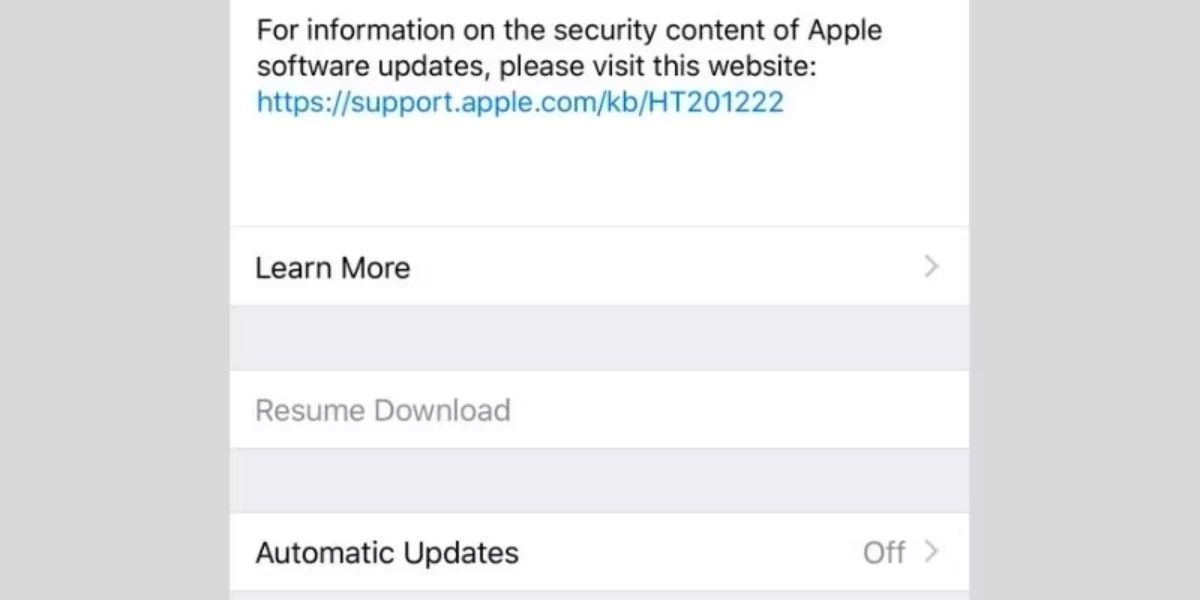
Есть несколько способов улучшить состояние сети и возобновить обновление iOS:
Попробуйте сбросить подключение Wi-Fi, выключив и снова включив Wi-Fi на iPhone. Выполните программный сброс, перезагрузив iPhone. Включите и выключите режим полета, чтобы восстановить соединения. Вы можете получить доступ к режиму полета из Центра управления вашего iPhone. Сбросьте все настройки сети на вашем iPhone, чтобы устранить любые основные проблемы с подключением. Перезагрузите или перезагрузите маршрутизатор.Кроме того, не используйте данные сотовой связи вашего iPhone для обновления iOS. Если у вас нет активного тарифного плана 5G на iPhone 12 или новее, Apple не позволит вам загрузить крупное обновление iOS для передачи данных по сотовой связи.
Например, если вы собираетесь выполнить обновление непосредственно с iOS 16, вы можете столкнуться с проблемой, когда загрузка iOS 17 приостанавливается. Лучше всего использовать сотовые данные только для небольших обновлений или полагаться на Wi-Fi, если ваше сотовое соединение для передачи данных часто медленное, нестабильное или имеет ограниченную квоту.
3. Освободите дополнительное пространство для хранения данных
Если у вас мало места в памяти iPhone, обновление может прекратиться до полной загрузки. Прежде чем начать загрузку обновления, ваш iPhone указывает размер файла. Вы можете ожидать, что обновления iOS будут иметь размер от 1 до 6 ГБ. Однако вам необходимо убедиться, что на вашем устройстве имеется вдвое больше места для загрузки и установки обновления.
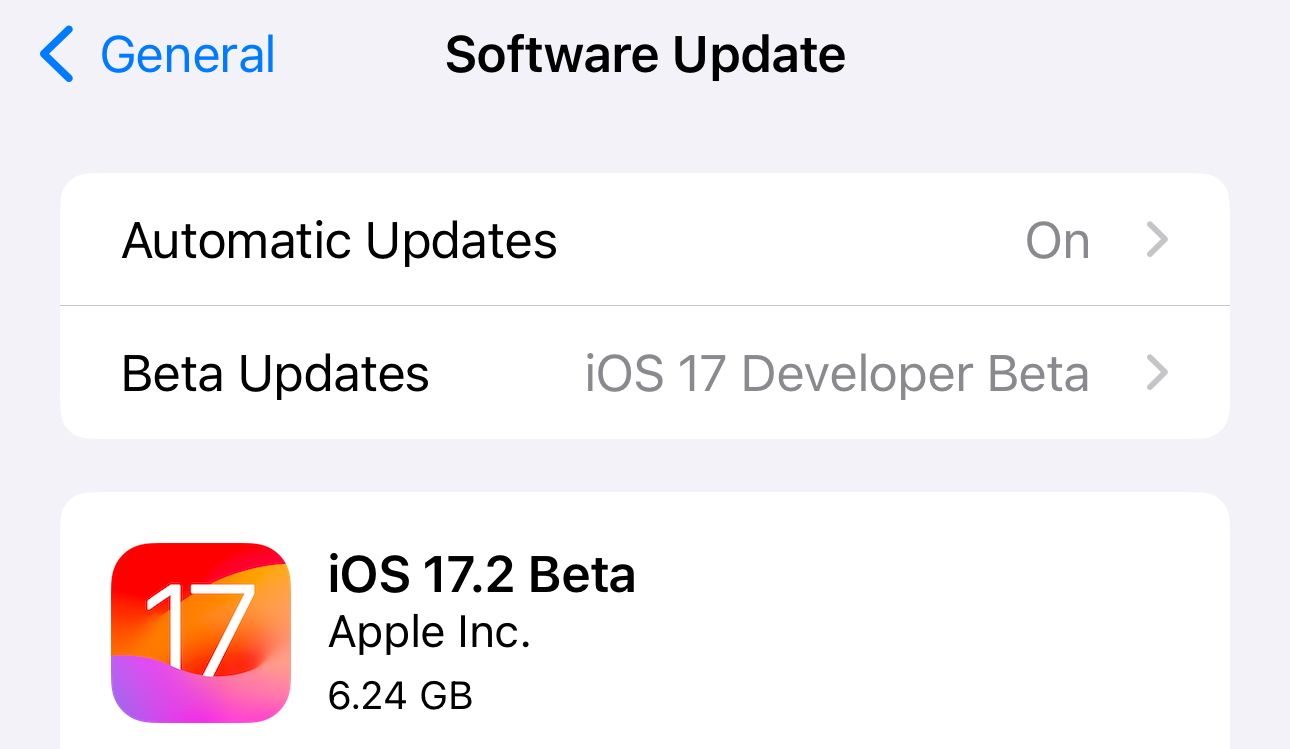
Чтобы убедиться, что у вас достаточно места для обновления, выберите «Настройки» > «Основные» > «Хранилище iPhone». Если на вашем устройстве недостаточно места, попробуйте удалить некоторые медиафайлы или выгрузить неиспользуемые приложения, чтобы освободить место на вашем iPhone.
Если у вас недостаточно места для загрузки обновления, попробуйте обновить свой iPhone с помощью Mac. Таким образом, вам не понадобится столько свободного места на вашем устройстве iOS. Просто выполните следующие действия:
Подключите iPhone и Mac через USB. Откройте Finder, чтобы найти свой iPhone. Возможно, вам придется доверять своему устройству, чтобы продолжить. Выберите свой iPhone на боковой панели. На вкладке «Общие» нажмите «Проверить наличие обновлений».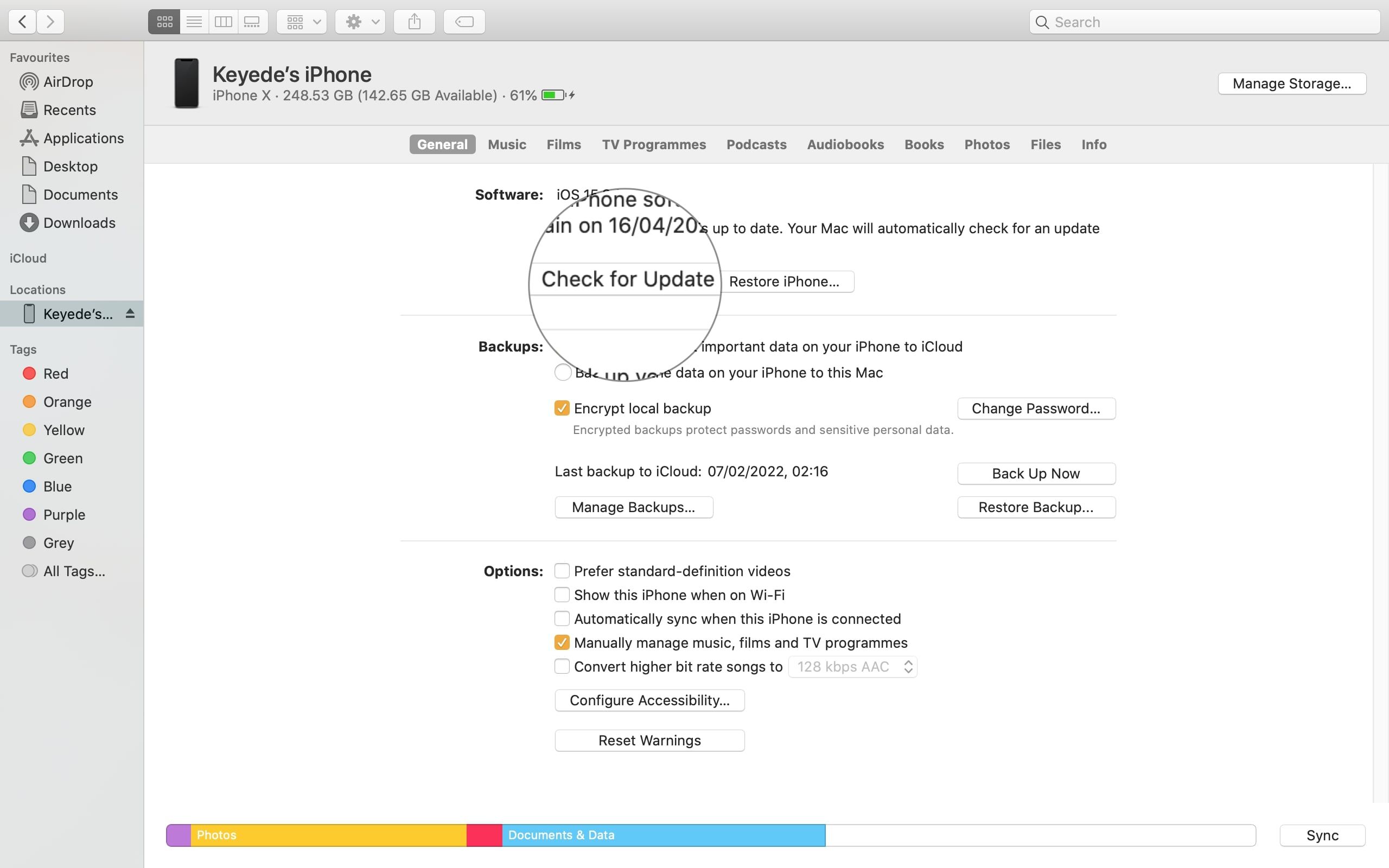
Если у вас ПК с Windows, выполните следующие действия, используя iTunes вместо Finder.
Если вы обнаружите, что у вас достаточно места для хранения обновления, то, скорее всего, проблема не в этом. Давайте посмотрим на дополнительные исправления для прерванного обновления iOS.
4. Удалите бета-версию программного обеспечения или неполные обновления.
Если вы ранее загрузили бета-версию iOS или неполное обновление, на этот раз почти наверняка это приведет к сбою обновления.
Далее следует удалить бета-версию iOS или удалить установочный пакет предыдущего обновления. Чтобы сделать последнее, откройте настройки вашего iPhone, выберите «Основные» > «Хранилище iPhone» и прокрутите список приложений вниз, пока не найдете «Обновление программного обеспечения». Коснитесь его, затем выберите «Удалить обновление».
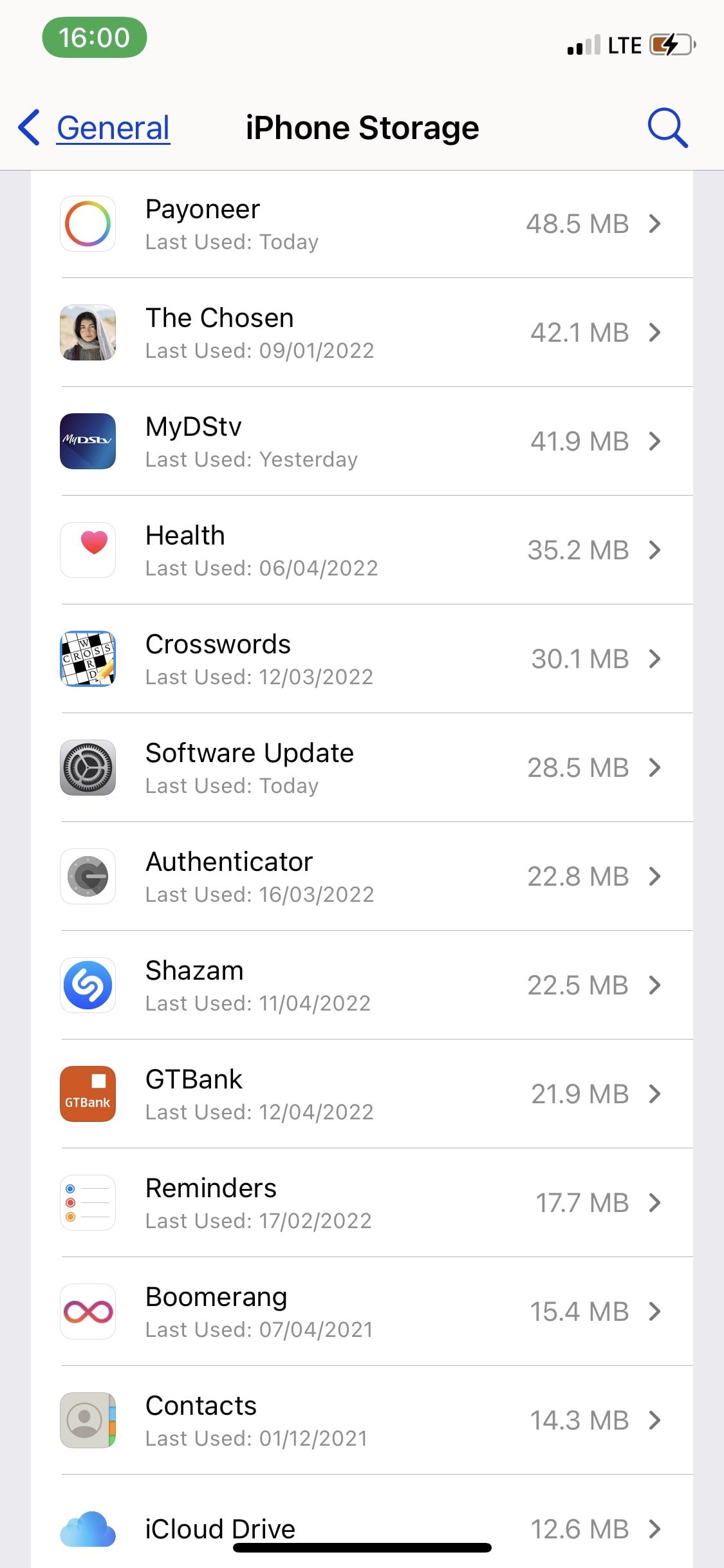
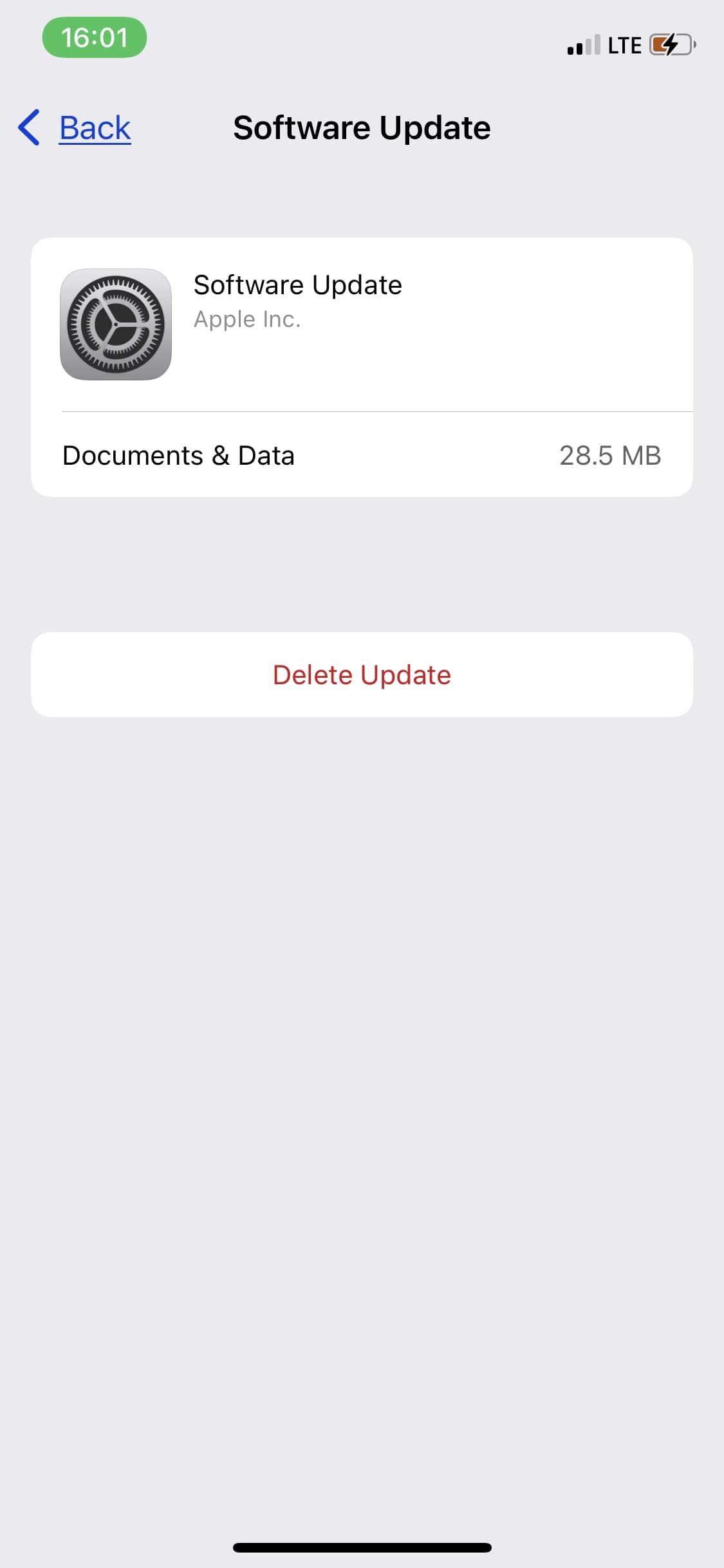
После удаления файла обновления вы можете перейти в «Основные» > «Обновление программного обеспечения», чтобы перезапустить обновление.
5. Отключите ограничения контента и конфиденциальности
Большинство людей включают ограничения контента и конфиденциальности, чтобы запретить себе или кому-либо другому устанавливать и удалять приложения. Это также отличная функция для родителей, пытающихся ограничить доступ своих детей к определенному контенту.
Если вы ранее включили ограничение контента для покупок в iTunes и App Store, обновление iOS не удастся.
Чтобы снять ограничения, выберите «Настройки» > «Экранное время» > «Ограничения контента и конфиденциальности». Вы можете отключить все ограничения, выключив переключатель в верхней части страницы, или разрешить доступ для определенных категорий. Например, нажмите «Покупки в iTunes и App Store», чтобы создать индивидуальные правила доступа для установки или удаления приложений.
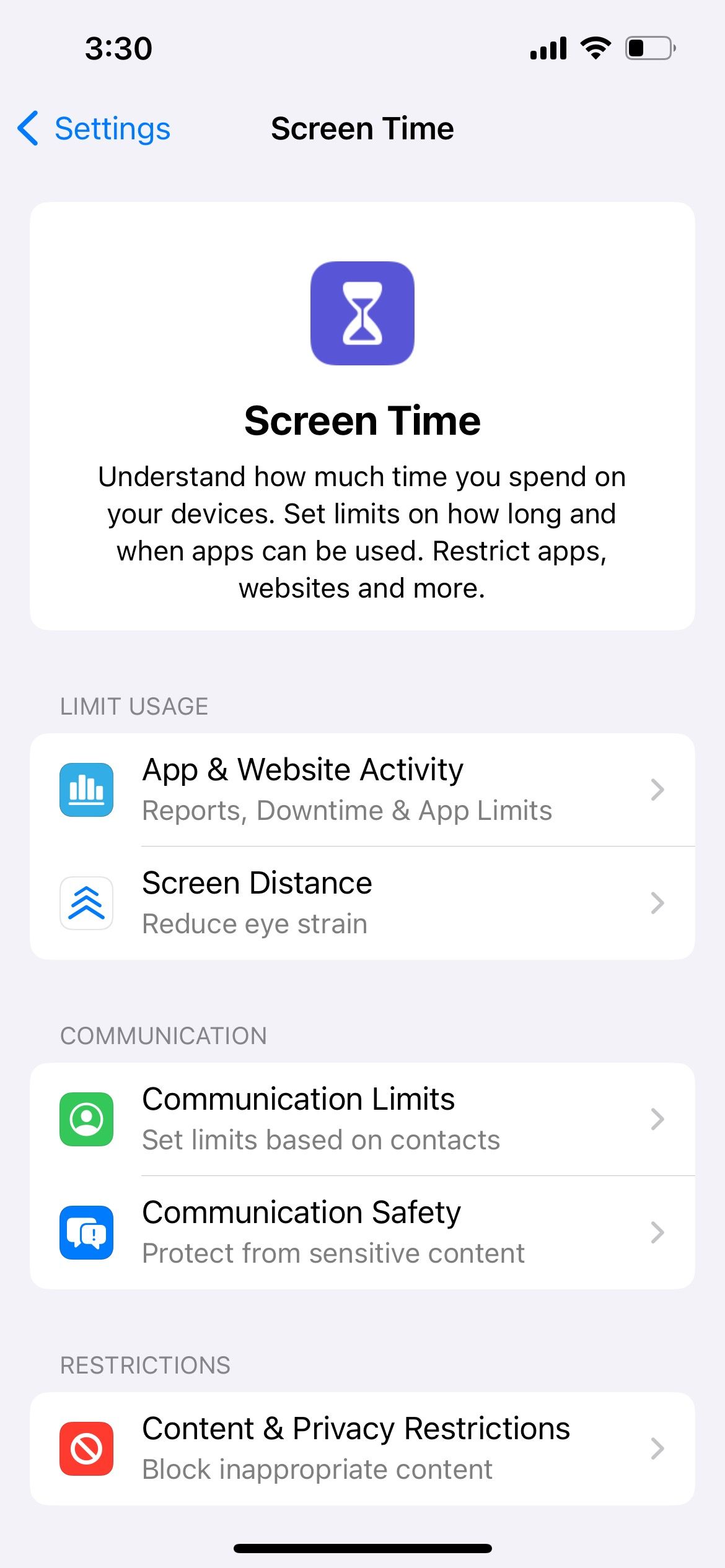
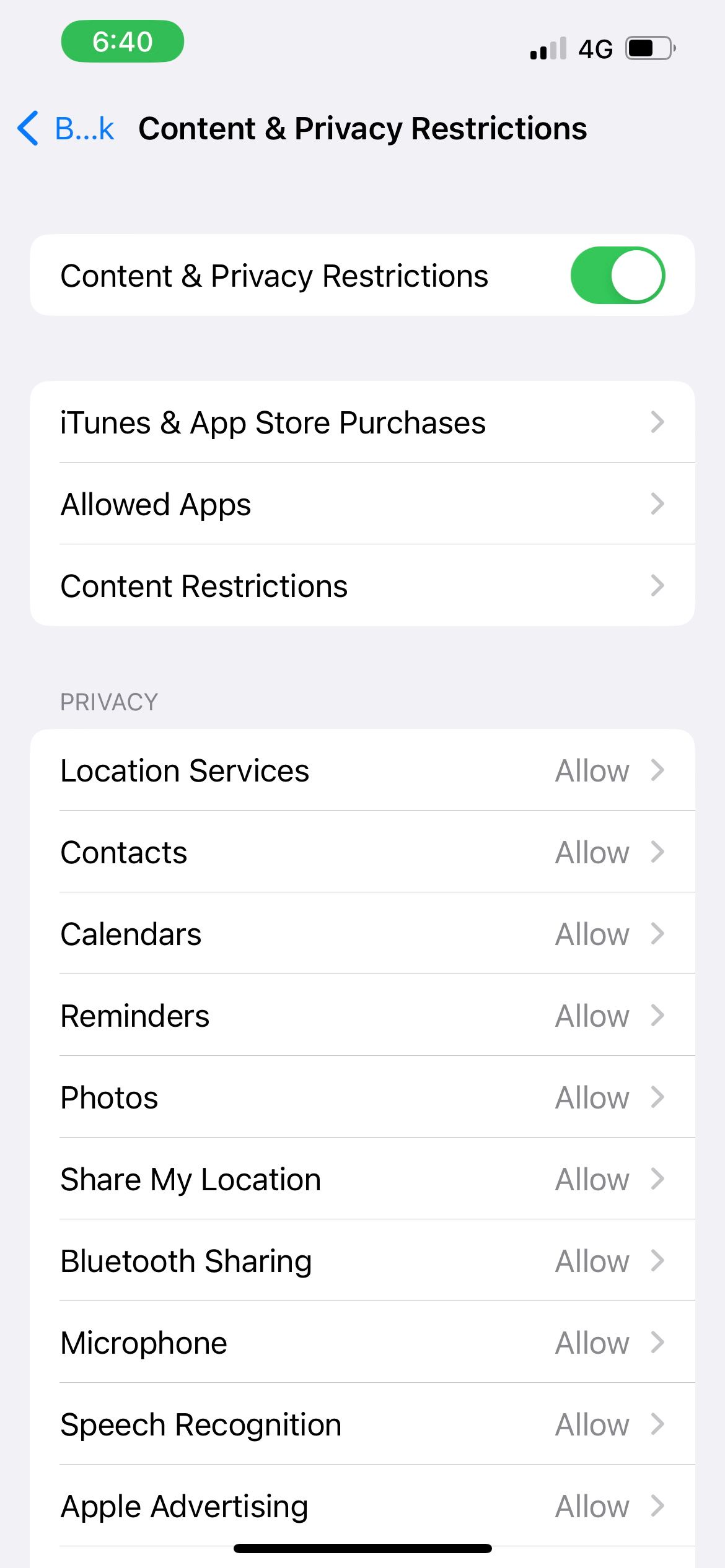
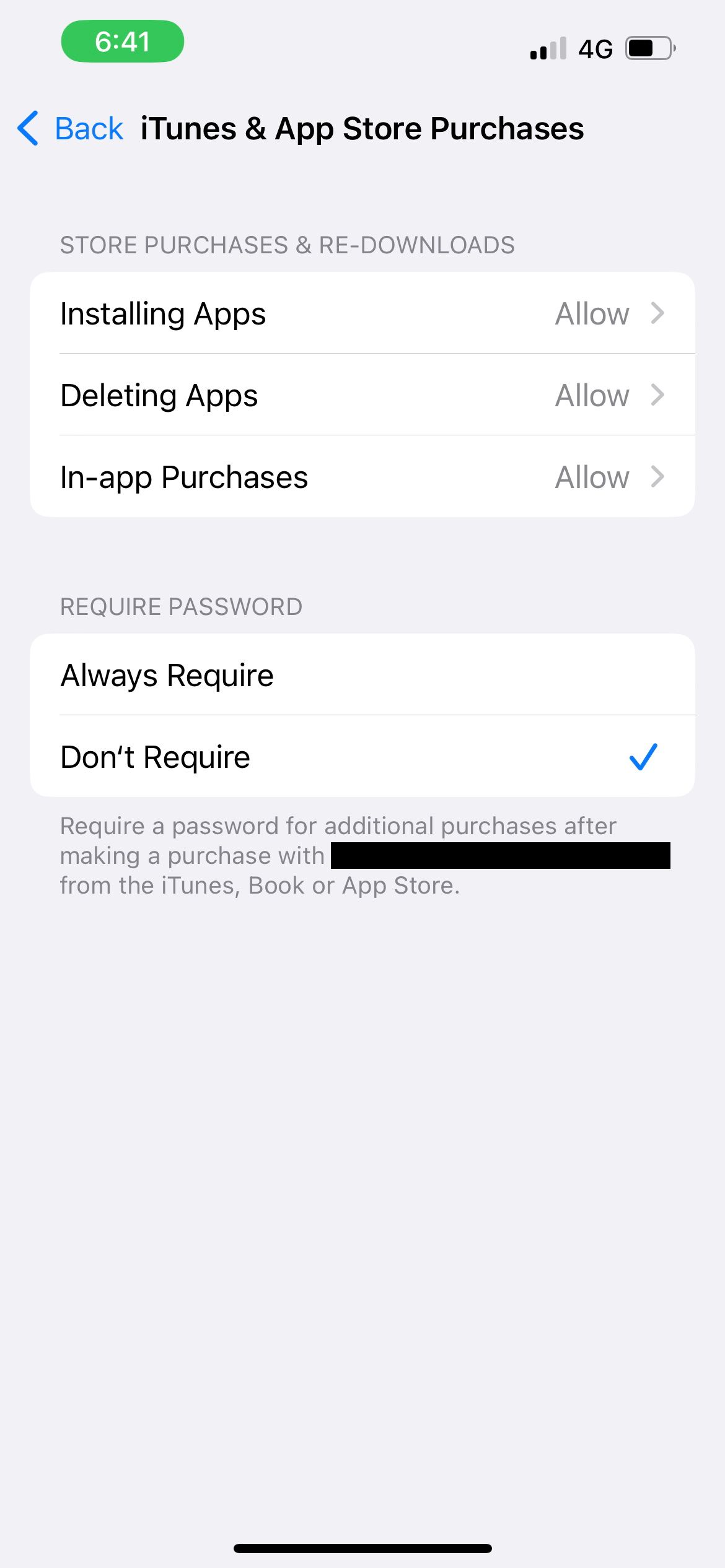
6. Проверьте страницу состояния системы Apple
Когда Apple выпускает новое обновление iOS, пользователи iPhone по всему миру спешат его загрузить. Это может привести к перегрузке серверов Apple, что приведет к простоям, из-за которых обновление iOS будет приостановлено.

Такое случается редко, но мы не можем исключать возможность сбоя серверов обновлений Apple. Чтобы быть уверенным, посетите страницу состояния системы Apple и проверьте наличие зеленого кружка для служб, связанных с обновлениями, таких как App Store, учетная запись iCloud и т. д. Если зеленый кружок отсутствует, это означает, что возникла проблема с системой, и вы придется подождать, пока Apple это исправит.
Возобновите паузу и завершите обновление iOS.
Если обновление iOS приостанавливается по какой-либо причине, одно из этих исправлений должно помочь вам возобновить загрузку и установку обновления iOS.
Но если ни один из этих советов не помог, возможно, вам придется попробовать восстановить DFU, чтобы полностью стереть и переустановить все программное обеспечение и прошивку на вашем iPhone. На этом этапе также будут удалены все ваши данные, поэтому сначала убедитесь, что у вас есть резервная копия.
-
 Как удалить дубликаты фотографий на Mac?цифровой беспорядок является распространенной проблемой, особенно с фотографиями. Большинство людей делают многочисленные снимки с одинаковых углов,...Учебник по программному обеспечению Опубликовано в 2025-05-02
Как удалить дубликаты фотографий на Mac?цифровой беспорядок является распространенной проблемой, особенно с фотографиями. Большинство людей делают многочисленные снимки с одинаковых углов,...Учебник по программному обеспечению Опубликовано в 2025-05-02 -
 Рекомендуется лучшие солнечные зарядные устройства в 2025 годуWhether you often camp off the grid, go backpacking, or grapple with power outages, a solar charger is a nifty gadget to have in your arsenal. It can ...Учебник по программному обеспечению Опубликовано в 2025-05-02
Рекомендуется лучшие солнечные зарядные устройства в 2025 годуWhether you often camp off the grid, go backpacking, or grapple with power outages, a solar charger is a nifty gadget to have in your arsenal. It can ...Учебник по программному обеспечению Опубликовано в 2025-05-02 -
 Окончательное руководство по сбросу телефона без потери данныхомоложите ваш смартфон: руководство по сбросам фабрики ] помните этот начальный ощущение питания на вашем новом телефоне? Этот нетронутый интерфейс...Учебник по программному обеспечению Опубликовано в 2025-05-01
Окончательное руководство по сбросу телефона без потери данныхомоложите ваш смартфон: руководство по сбросам фабрики ] помните этот начальный ощущение питания на вашем новом телефоне? Этот нетронутый интерфейс...Учебник по программному обеспечению Опубликовано в 2025-05-01 -
 7 Практических советов для новой версии сообщений Appleскрытые драгоценные камни Imessage: Mastering IOS 16 улучшенные функции обмена сообщениями Imessage, платформа для обмена сообщениями Apple, значит...Учебник по программному обеспечению Опубликовано в 2025-05-01
7 Практических советов для новой версии сообщений Appleскрытые драгоценные камни Imessage: Mastering IOS 16 улучшенные функции обмена сообщениями Imessage, платформа для обмена сообщениями Apple, значит...Учебник по программному обеспечению Опубликовано в 2025-05-01 -
 Как спрятаться на социальных платформах, таких как Instagram, Facebook, x] поддержание конфиденциальности в Интернете в социальных сетях имеет решающее значение даже для близких друзей и семьи. Возможно, вы захотите ограни...Учебник по программному обеспечению Опубликовано в 2025-05-01
Как спрятаться на социальных платформах, таких как Instagram, Facebook, x] поддержание конфиденциальности в Интернете в социальных сетях имеет решающее значение даже для близких друзей и семьи. Возможно, вы захотите ограни...Учебник по программному обеспечению Опубликовано в 2025-05-01 -
 Простой учебник по поводу того, как отправлять факсы на вашем телефонеНекоторые организации по -прежнему не принимают документы по электронной почте - вам может понадобиться факс документов. Нет, вы не можете использова...Учебник по программному обеспечению Опубликовано в 2025-04-29
Простой учебник по поводу того, как отправлять факсы на вашем телефонеНекоторые организации по -прежнему не принимают документы по электронной почте - вам может понадобиться факс документов. Нет, вы не можете использова...Учебник по программному обеспечению Опубликовано в 2025-04-29 -
 Как удалить временные MAC -файлы? Найти и четкие методыочистка временных файлов на вашем Mac: Reclaim Disk Space и повышение производительности ] временные файлы, часто упускаемые из виду, могут потребля...Учебник по программному обеспечению Опубликовано в 2025-04-29
Как удалить временные MAC -файлы? Найти и четкие методыочистка временных файлов на вашем Mac: Reclaim Disk Space и повышение производительности ] временные файлы, часто упускаемые из виду, могут потребля...Учебник по программному обеспечению Опубликовано в 2025-04-29 -
 Объем застрял на 100% в Windows? Попробуйте эти решениягромкость Windows застрял на 100%? Легко исправить! ] Проблемы с объемом компьютера - головная боль! Если ваш объем Windows застрял на 100%, не волн...Учебник по программному обеспечению Опубликовано в 2025-04-29
Объем застрял на 100% в Windows? Попробуйте эти решениягромкость Windows застрял на 100%? Легко исправить! ] Проблемы с объемом компьютера - головная боль! Если ваш объем Windows застрял на 100%, не волн...Учебник по программному обеспечению Опубликовано в 2025-04-29 -
 Как удалить ваши данные с сайта поиска человекаэта статья была в последний раз обновлялась 24 февраля 2025 года. ] многие люди не знают, что значительный объем их личных данных легко доступе...Учебник по программному обеспечению Опубликовано в 2025-04-21
Как удалить ваши данные с сайта поиска человекаэта статья была в последний раз обновлялась 24 февраля 2025 года. ] многие люди не знают, что значительный объем их личных данных легко доступе...Учебник по программному обеспечению Опубликовано в 2025-04-21 -
 Как замаскировать iPad как ноутбукЭта обновленная статья (первоначально опубликованная 31 октября 2019 г.) исследует, как превратить ваш iPad в альтернативу ноутбука с использованием ...Учебник по программному обеспечению Опубликовано в 2025-04-21
Как замаскировать iPad как ноутбукЭта обновленная статья (первоначально опубликованная 31 октября 2019 г.) исследует, как превратить ваш iPad в альтернативу ноутбука с использованием ...Учебник по программному обеспечению Опубликовано в 2025-04-21 -
 Как очистить кеш почтового ящика Mac? Как удалить его на Mac?В этом руководстве объясняется, как очистить кеш почты на вашем Mac, решая общие проблемы, такие как медленная производительность и проблемы с загруз...Учебник по программному обеспечению Опубликовано в 2025-04-21
Как очистить кеш почтового ящика Mac? Как удалить его на Mac?В этом руководстве объясняется, как очистить кеш почты на вашем Mac, решая общие проблемы, такие как медленная производительность и проблемы с загруз...Учебник по программному обеспечению Опубликовано в 2025-04-21 -
 Как распределить распределение Wi -Fi на наиболее необходимые устройствасовременные дома обычно имеют несколько устройств, подключенных к сети доступа Wi-Fi одновременно, что часто приводит к жесткости полосы пропускан...Учебник по программному обеспечению Опубликовано в 2025-04-19
Как распределить распределение Wi -Fi на наиболее необходимые устройствасовременные дома обычно имеют несколько устройств, подключенных к сети доступа Wi-Fi одновременно, что часто приводит к жесткости полосы пропускан...Учебник по программному обеспечению Опубликовано в 2025-04-19 -
 Обзор программного обеспечения McAfee Antivirus: достаточно ли этого? 【Функция, цена】McAfee: ветеран антивирус, но это лучше всего для Mac? ] McAfee, давнее и авторитетное имя в кибербезопасности, предлагает надежный антивирусный наб...Учебник по программному обеспечению Опубликовано в 2025-04-19
Обзор программного обеспечения McAfee Antivirus: достаточно ли этого? 【Функция, цена】McAfee: ветеран антивирус, но это лучше всего для Mac? ] McAfee, давнее и авторитетное имя в кибербезопасности, предлагает надежный антивирусный наб...Учебник по программному обеспечению Опубликовано в 2025-04-19 -
 OnePlus Watch 3 отложено на апрель из -за забавных проблемпосле того, как выйдет долгожданный OnePlus Watch 3 SmartWatch, план покупки может потребовать небольшой корректировки. Смешная проблема производс...Учебник по программному обеспечению Опубликовано в 2025-04-19
OnePlus Watch 3 отложено на апрель из -за забавных проблемпосле того, как выйдет долгожданный OnePlus Watch 3 SmartWatch, план покупки может потребовать небольшой корректировки. Смешная проблема производс...Учебник по программному обеспечению Опубликовано в 2025-04-19 -
 Советы, чтобы максимально использовать функцию TAP на задней части вашего iPhoneЗа прошедшие годы Apple разработала большое количество инструментов, чтобы сделать использование iPhone более удобными. Хотя функция «Tap Back» ск...Учебник по программному обеспечению Опубликовано в 2025-04-18
Советы, чтобы максимально использовать функцию TAP на задней части вашего iPhoneЗа прошедшие годы Apple разработала большое количество инструментов, чтобы сделать использование iPhone более удобными. Хотя функция «Tap Back» ск...Учебник по программному обеспечению Опубликовано в 2025-04-18
Изучайте китайский
- 1 Как сказать «гулять» по-китайски? 走路 Китайское произношение, 走路 Изучение китайского языка
- 2 Как сказать «Сесть на самолет» по-китайски? 坐飞机 Китайское произношение, 坐飞机 Изучение китайского языка
- 3 Как сказать «сесть на поезд» по-китайски? 坐火车 Китайское произношение, 坐火车 Изучение китайского языка
- 4 Как сказать «поехать на автобусе» по-китайски? 坐车 Китайское произношение, 坐车 Изучение китайского языка
- 5 Как сказать «Ездить» по-китайски? 开车 Китайское произношение, 开车 Изучение китайского языка
- 6 Как будет плавание по-китайски? 游泳 Китайское произношение, 游泳 Изучение китайского языка
- 7 Как сказать «кататься на велосипеде» по-китайски? 骑自行车 Китайское произношение, 骑自行车 Изучение китайского языка
- 8 Как поздороваться по-китайски? 你好Китайское произношение, 你好Изучение китайского языка
- 9 Как сказать спасибо по-китайски? 谢谢Китайское произношение, 谢谢Изучение китайского языка
- 10 How to say goodbye in Chinese? 再见Chinese pronunciation, 再见Chinese learning
























